Cum se creează copii de rezervă ale Outlook 2010
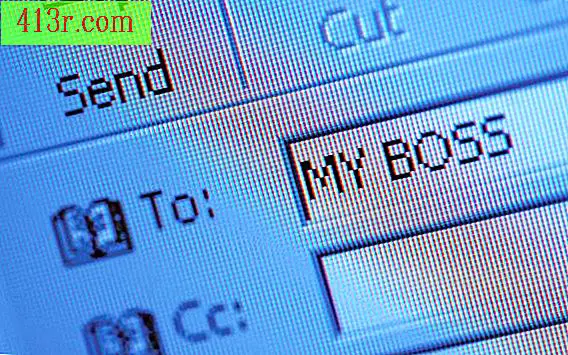
Pasul 1
Deschideți Outlook Dați clic pe fila "Fișier" și apoi pe "Deschide" în Backstage. Faceți clic pe "Import". Apare o listă a acțiunilor pe care le puteți efectua.
Pasul 2
Faceți clic pe "Export către un fișier" și apoi pe "Următorul".
Pasul 3
Faceți clic pe "fișiere de date Outlook (.pst)" din lista tipurilor de fișiere. Dați clic pe "Următorul"
Pasul 4
Faceți clic pe folderul Outlook 2010 pe care doriți să-l exportați din lista "Selectați directorul de export" și faceți clic pe "Next".
Pasul 5
Alegeți o destinație pentru a salva copia de rezervă. Nu este recomandabil să stocați fișierele de rezervă pe aceeași unitate de disc unde sunt localizate fișierele originale. În schimb, plasați-le pe un hard disk extern, unitatea flash USB sau înregistrați-le pe un CD sau DVD.
Pasul 6
Mențineți setarea pentru valoarea implicită "Înlocuiți duplicatele cu elementele exportate". Apoi faceți clic pe "Finish".
Pasul 7
Restaurați Outlook utilizând backup.pst oricând făcând clic pe fila "Fișier" din Outlook, apoi pe "Open" și apoi pe "Deschideți fișierul de date Outlook". Apoi, puteți localiza fișierul de backup.pst unde l-ați salvat. Dacă faceți clic pe acesta, se restabilește datele salvate anterior în Outlook.







